Pokud máte to štěstí, že se vám do rukou dostal Sony PlayStation 5, možná budete chtít vyzkoušet některé ze svých oblíbené videohry pro PlayStation 4, abyste viděli, jak byly upscalovány a jak výkon se zlepšil (jako velmi oblíbený Ghost of Tsushima.) Nemusíte začínat od začátku; je snadné přenést uložená data vašich oblíbených her pro PS4 do vašeho nového PS5.
Přenos dat z PS4 na PS5 lze provádět prostřednictvím cloudového úložiště PS Plus. Je to tak jednoduché, jako nahrát uložená data do cloudu z PlayStation 4 a znovu je stáhnout na PlayStation 5. Zde je návod, jak začít.
Jak přenést hry PS4 a uložit data souborů do systému PS5
Existuje několik různých způsobů, jak můžete přenést uložená data z jedné konzoly do druhé:
Nejjednodušší způsob je pravděpodobně s předplatným PlayStation Plus. Pokud žádný nemáte, existují další způsoby, jak uložit soubory.
Jak přenést uložené soubory PS4 prostřednictvím online úložiště
S předplatným PlayStation Plus můžete snadno nahrát svá herní data z konzole PS4 do systému PS5. Stačí vybrat uložená data v systémovém úložišti a nahrát je do cloudového úložiště.
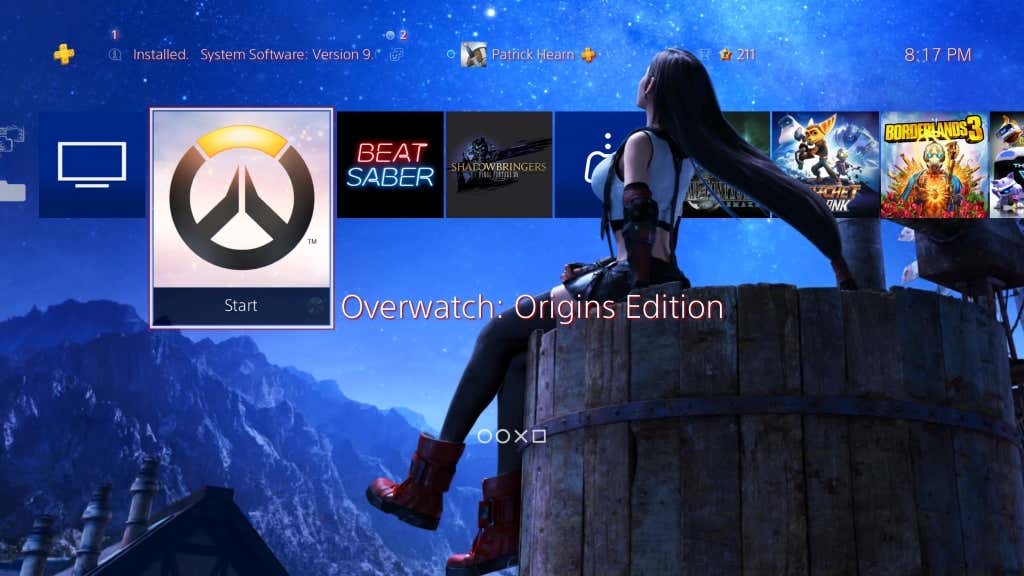
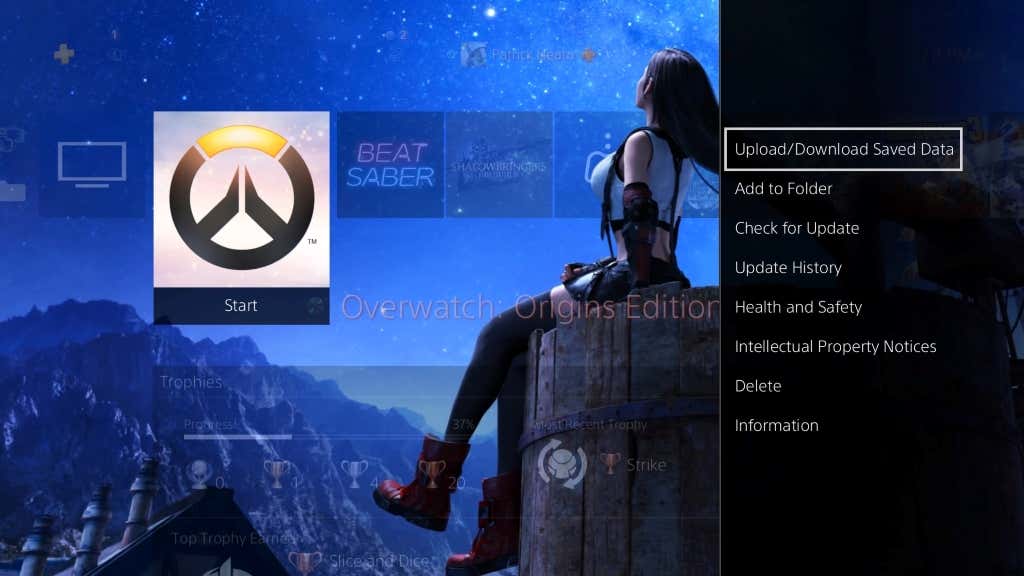
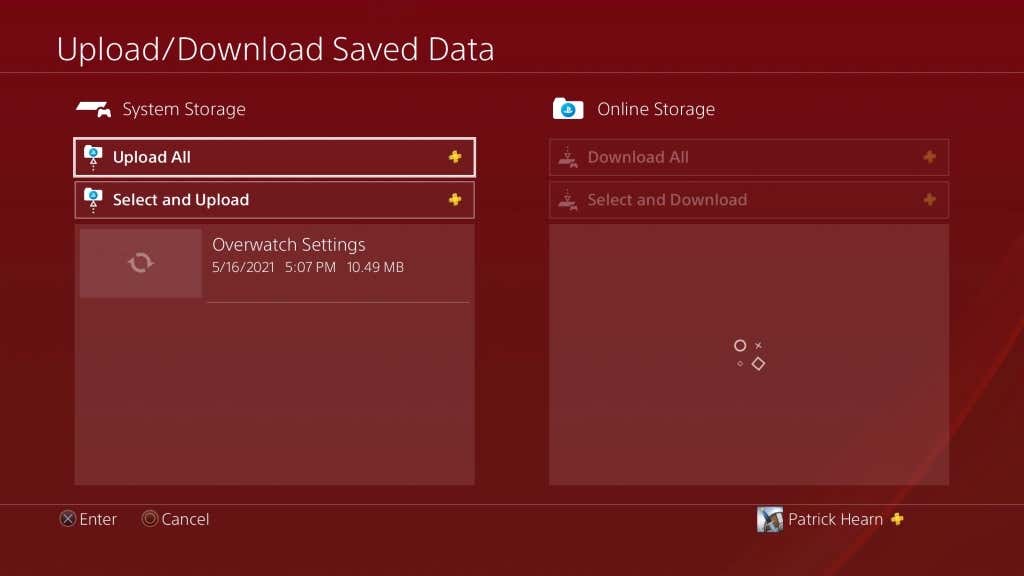
Je zřejmé, že na obou konzolích budete potřebovat nainstalovanou stejnou hru. S předplatným PS Plus budou všechna nahraná herní data okamžitě k dispozici v okamžiku, kdy se přihlásíte. Mějte na paměti, že konzole PS4 první generace měly často špatné Wi-Fi karty.
Pokud máte originální PS4, zvažte připojení k síti pomocí kabelu LAN. Poskytne stabilnější připojení a vyšší rychlosti, zatímco budete nahrávat všechny své uložené položky.
Po nahrání dat si je musíte stáhnout z cloudového úložiště do systému PlayStation 5..
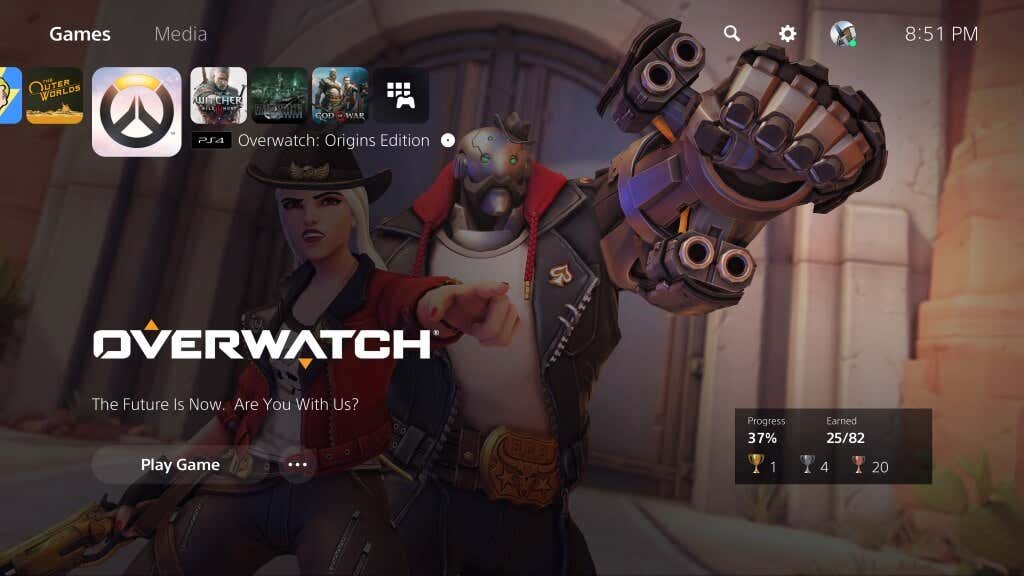
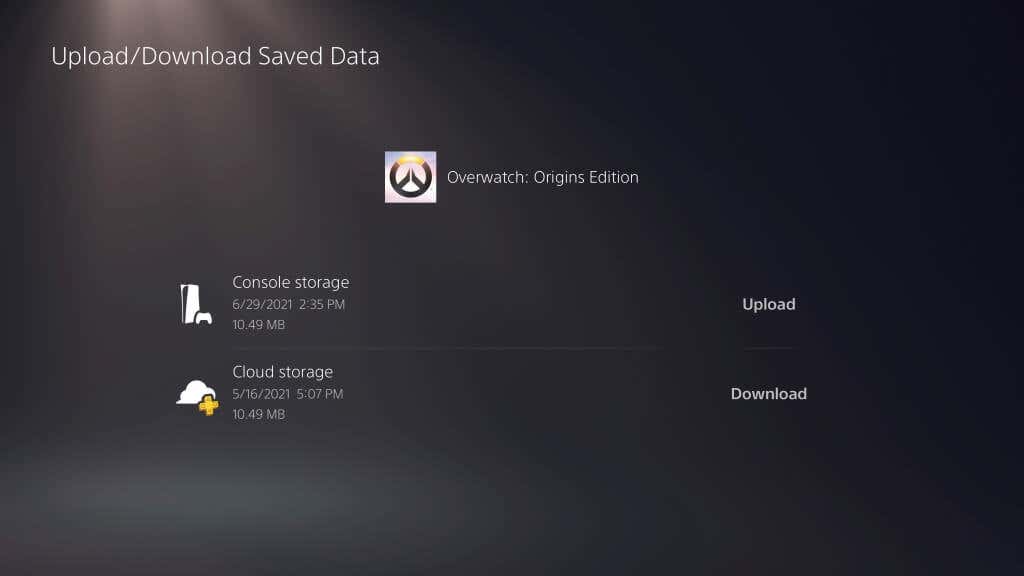
Data se stáhnou do úložiště konzole (a pokud máte nějaká existující data uložená na vašem PS5 pro daný titul, možná je budete muset přepsat), ale budete moci pokračovat a hrát tam, kde jste přestali PS4.
Jak přenést uložená data PS4 přes LAN
Pokud nejste předplatitelem služby PS Plus, existuje snadný způsob přenosu dat do nové konzole.
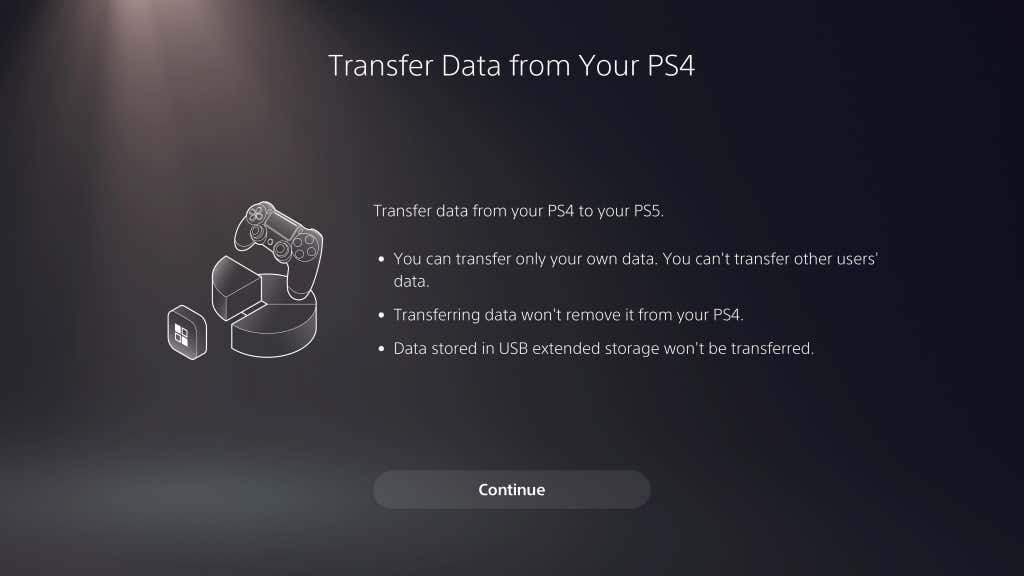
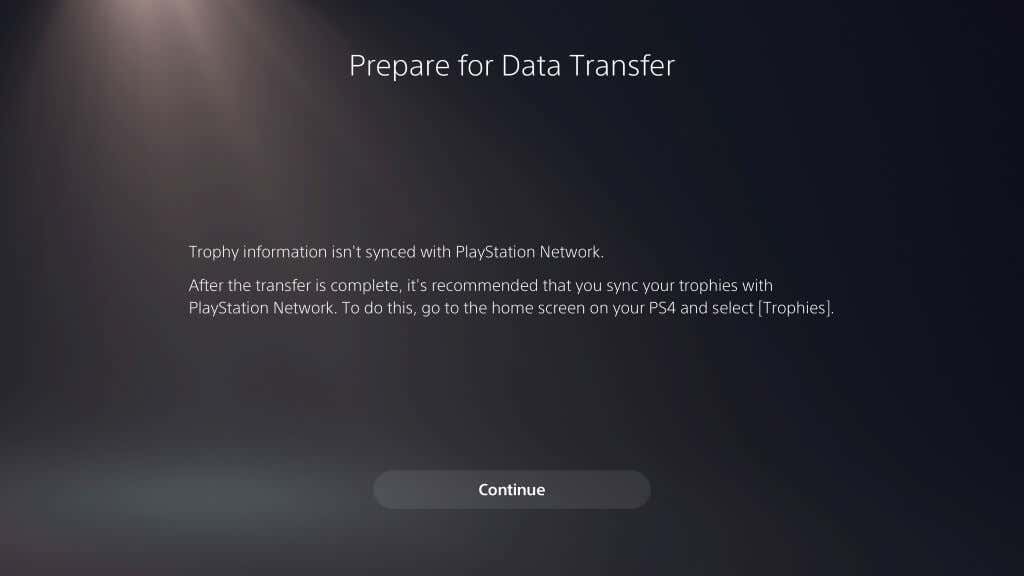
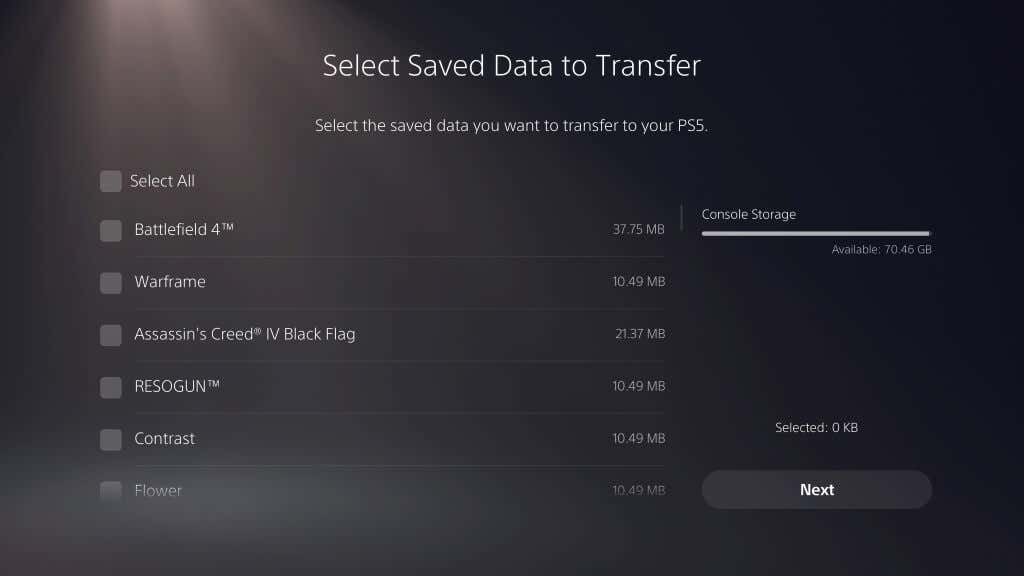
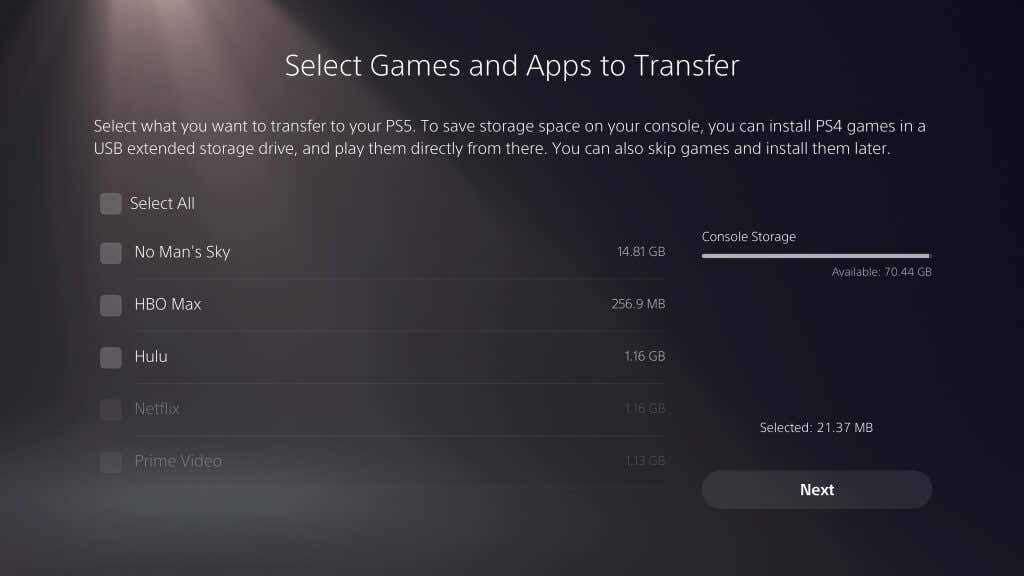
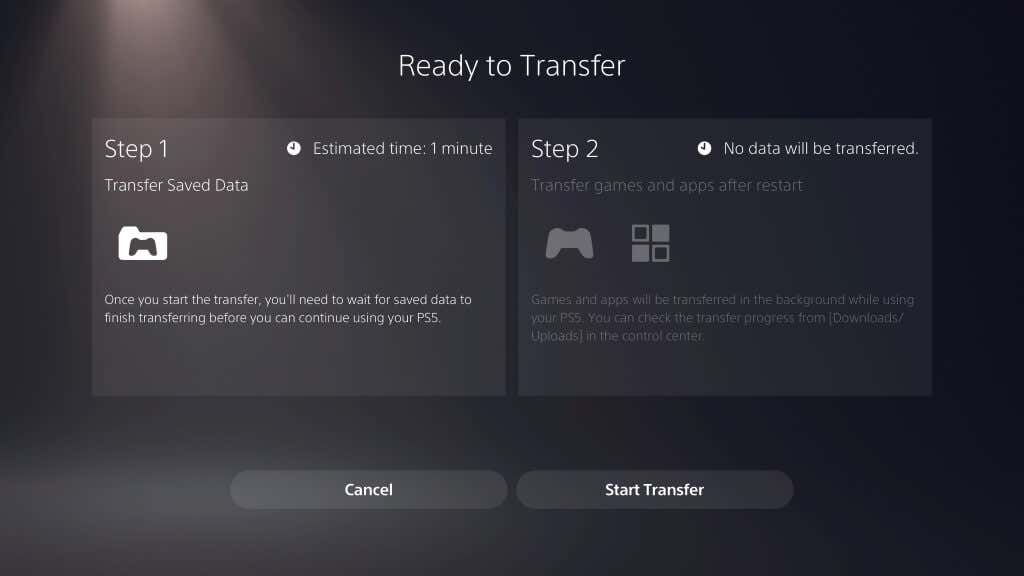
Vaše konzole PlayStation 5 se během této doby restartuje. Jakmile se tak stane, budete mít přístup ke všem svým starým informacím.
Přenos dat prostřednictvím rozšířeného úložiště
Existuje další způsob, jak můžete přenášet data z jedné konzoly do druhé: Extended storage ..
Rozšířené úložiště je klasifikováno jako jakýkoli USB klíč nebo externí disk, který je kompatibilní s operačním systémem PlayStation. Pro PlayStation 4 musí být toto rozšířené úložiště 250 GB nebo vyšší a USB 3.0.
Pro PS5 5 verze rozšířeného úložiště musí podporovat SuperSpeed USB 5 Gb/s nebo novější, s minimálně 250 GB a maximálně 8 TB. Jakmile připojíte jedno z těchto dvou zařízení ke konzoli, budete jej muset naformátovat.
Můžete to udělat tak, že přejdete na Nastavení >Úložiště >Rozšířené úložiště USB >Formátovat jako rozšířené úložiště USB.
Po naformátování disků můžete přenášet hry a ukládat data z jedné konzole do rozšířeného úložiště. Hry na PlayStation 5 nemůžete hrát přímo z externího disku, ale často je rychlejší přenášet hry z PS5 na USB disk a zpět, než je znovu stahovat.
Odstraňování problémů s procesem přenosu
Pokud dostat se do jakýchkoli potíží při pokusu o přenos dat z PS4 na PS5, ujistěte se, že jsou obě konzole aktualizovány. Než bude tento proces fungovat, vaše konzole PS4 i PS5 musí mít nejnovější verzi operačního systému.
Dále se ujistěte, že jsou ve stejné síti Wi-Fi. Nejjednodušší metodou je připojit PlayStation 4 a PlayStation 5 k routeru pomocí ethernetového kabelu.
Hráči nenávidí ztrátu uložených dat. Nedovolte, aby se vám to stalo – využijte vestavěné nástroje Sony k snadnému přenosu dat z jedné konzole na druhou a pokračujte tam, kde jste přestali.
.